Desenați pen-ul de formă în Photoshop
Desen nor stilou
Lecții de desen simplă. Cum să atragă tot ce vrei cu Pen Tool (P). instrument universal, poate fi foarte mult, dar pune oamenii rareori l folosească. De ce? Ei cred că este dificil de a învăța cum să folosească instrumentul Pen în Photoshop. Nimic complicat. Încercați un exemplu al acestei lecții.
Cum de a desena o figură simplă a unui stilou - un nor mic sau un nor? Sau orice altă formă, constând din mai multe segmente de curbe. Cel mai simplu mod - pentru a crea o cale dreaptă și simplu primitiv și apoi „indoi“ segmentele sale după cum este necesar.
Ia Pen Tool (P), pe bara de opțiuni, faceți clic pe butonul Căi (contur) pentru a desena conturul fără umplere și trage doar o astfel de figură prin simpla apăsare în dreapta plasează pen-ul:
În cazul în care nu este clar ce Pen, și conturul, uita-te instrument Prezentare generală Pen (P).
Arrow Path Selection Tool și Instrumentul Selecție directă, în bara de instrumente chiar sub pen-ul, vă permit să mutați o cale sau o parte din componentele sale. Utilizați tastele săgeată pentru a edita, dacă ați creat circuitul de-a dovedit de succes nu este absolut.
Un nor este un pic similar. Selectați Adăugați Anchop Punctul Tool Tool (Adauga punct de ancorare) din grupul de instrumente stilou și a pus punctul de ancorare suplimentar în mijlocul unui segment de dreaptă.
Pentru a directiona nevoie arcuit pentru a trage din mijloc, care este, pentru acest punct suplimentar, pe care le-am stabilit. Din acest punct se îndepărteze de două ghiduri. Dacă acestea sunt foarte scurte, arcul va indoi brusc. Pentru a schimba forma de arc, țineți vârful ghidului și trageți-l. Pentru arc are ghidaje simetrice trebuie să aibă aceeași lungime și poziționate în același unghi la acesta.
Turn cu arc toate segmentele de linie așa cum se arată.
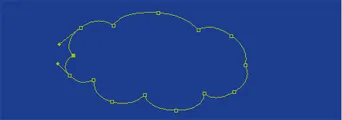
Rezultatul a fost un nor de tip buclă. Dar trase astfel încât cifra nu este o imagine, dar numai modelele care pot fi folosite pentru a crea o imagine. Contur invizibil în imagine. Creatului nor contur poate umple de culoare sau textură sau tăiate în jurul unui creion sau o perie.
Selectați bara de instrumente Photoshop pe culoarea principală este de culoare albă.
Faceți clic dreapta oriunde pe circuitul sau în apropierea acestuia. Meniul contextual pentru o buclă.
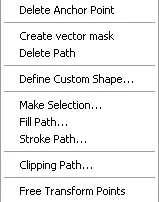
În acest meniu, selectați Fill Path (circuitul de umplere). În culoarea de umplere, puteți alege un prim-plan sau de fundal, neclaritate caseta de dialog raza (Feather Radius) și straturi suprapuse mod.
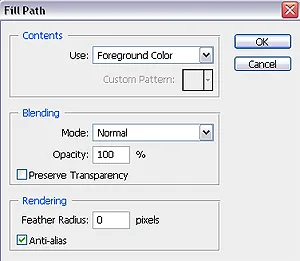
Aici este rezultatul - pictat nor destul de alb:

Și când norul nu ar trebui să fie de culoare albă, și trebuie doar să desenați conturul norilor? Anulați ultima acțiune - bucla de umplere: paleta Istoric (History), un pas înapoi.
Selectați și setați instrumentul Creion (creion). Pe bara de opțiuni dau o grosime de 2 sau 4 pixeli.
Faceți clic dreapta pentru a afișa meniul contextual pentru o buclă. În meniu, selectați Stroke Path (accident vascular cerebral).
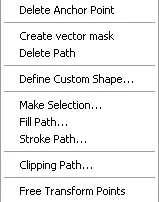
În fereastra care se deschide, selectați instrumentul Creion (creion)
faceți clic pe OK și pentru a obține rezultatul - încercuit în nori creion contur.

Pentru accident vascular cerebral pot utiliza și alte instrumente, cum ar fi o perie. Fiecare instrument trebuie să fie pre-configurate.
Anulați ultima acțiune - un accident vascular cerebral creion: paleta Istoric (History), un pas înapoi. Pe bara de instrumente, selectați instrumentul Brush (pensula), setați-l următorii parametri:
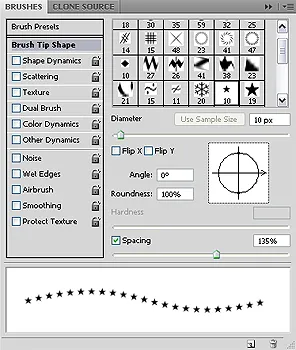
Faceți clic dreapta pentru a afișa meniul contextual pentru o buclă. În meniu, selectați Stroke Path (accident vascular cerebral), și în locul casetei de dialog, Creion (Creion) set Brush (Pensulă)
Acum obține acest rezultat:

Dacă în procesul de formare ați creat o mică capodoperă și doriți să-l salvați pentru o utilizare ulterioară, apoi din nou la meniul din dreapta context pentru a lucra cu un contur și selectați Definire Custom Shape (Identificati figura).
În fereastra care se deschide, specificați numele figurii și OK.
În viitor, veți găsi dvs. secțiune nor forme gata vector de formă arbitrară și să fie capabil de a utiliza atunci când aveți nevoie.